L'éditeur PDF est un outil essentiel sur lequel les particuliers et les entreprises comptent pour créer, modifier, annoter et organiser des documents PDF. Cependant, de nombreux éditeurs PDF disponibles sur le marché sont soit dotés de fonctionnalités limitées, soit proposés à des tarifs élevés.
Parmi tous les éditeurs de PDF grand public, UPDF est considéré comme le meilleur en 2026, car il offre une solution modernisée et riche en fonctionnalités. Il intègre de nombreuses fonctionnalités avancées qui font défaut aux autres éditeurs de PDF, et ce au prix le plus bas.
Dans ce guide, nous examinerons en détail pourquoi UPDF est le meilleur éditeur de PDF en 2026. Nous mettrons en évidence les points faibles qu'il corrige et le comparerons à d'autres éditeurs de PDF.
Partie 1. Les points faibles de la plupart des éditeurs de PDF : Les points faibles les plus courants
Adobe Acrobat, Foxit, PDF Expert et d'autres éditeurs similaires sont des outils très utilisés par des millions d'utilisateurs dans le monde. Cependant, si vous lisez les critiques des utilisateurs sur ces outils, vous trouverez de nombreux points faibles.
Nous avons fait quelques recherches et avons dressé une liste des points faibles les plus courants des éditeurs de PDF les plus populaires :
1. Prix élevé
La question la plus discutée à propos des éditeurs PDF est leur prix élevé. La plupart des éditeurs PDF facturent des frais d'abonnement élevés qui deviennent un problème financier à long terme. Consultez les plans tarifaires des éditeurs PDF les plus populaires :
- Adobe Acrobat Pro : 286,42 €/an
- Foxit PDF Editor+ : 159.19 €/an
- PDF Expert : 84,99 €/an, 149,99 €/à vie
Ces plans tarifaires ne sont justifiables que si ces éditeurs de PDF offrent toutes les fonctionnalités de base et avancées dont les utilisateurs ont besoin. Mais ce n'est pas le cas.
Si vous comparez leur prix avec celui de UPDF, vous serez surpris. UPDF ne vous demande que 39,99 €/an ou 69,99 €/à vie pour accéder à toutes les fonctionnalités. Cela revient plusieurs fois moins cher que d'autres éditeurs populaires. Consultez la page des tarifs de UPDF pour voir la différence par vous-même.
2. Faible compatibilité multiplateforme
De nombreux éditeurs de PDF sont spécifiques à une plateforme. Par exemple, PDF Expert n'est compatible qu'avec les appareils Apple et ne prend pas en charge les appareils Windows et Android. De même, les éditeurs de PDF basés sur le Web ne sont pas intuitifs à utiliser sur les appareils mobiles.
Certains éditeurs de PDF comme Adobe Acrobat et Foxit sont compatibles avec les quatre principales plateformes, à savoir Windows, Mac, iOS et Android. Cependant, ils offrent des expériences hétérogènes lorsqu'ils sont utilisés sur un ordinateur de bureau et sur un appareil mobile. Certains éditeurs de PDF n'offrent même pas toutes les fonctionnalités de leurs applications iOS/Android qu'ils proposent dans leur application de bureau.
3. Capacités d'IA limitées
L'assistant IA fait partie de la plupart des éditeurs PDF grand public. Il aide les utilisateurs à résumer, traduire et chat avec des PDF. Cependant, la plupart d'entre eux offrent des capacités d'IA limitées. Ils fournissent un chatbot à partir duquel vous pouvez effectuer des tâches de base comme extraire des points clés ou traduire du texte.
Outre l'assistance IA de base, les utilisateurs souhaitent davantage de fonctionnalités comme la génération de cartes mentales, l'analyse approfondie de documents, le chat avec des images, le chat au-delà des PDF, et plus encore.
Bonus
Cependant, UPDF va au-delà de l'IA de base—génération de cartes mentales, chat avec des images, et plus encore. Téléchargez-le maintenant et expérimentez l'avenir des PDF !
Windows • macOS • iOS • Android 100% sécurisé
Outre cela, il existe encore des éditeurs de PDF qui ne disposent même pas d'assistants IA intégrés. Par exemple, PDFescape et Sejda sont deux éditeurs de PDF populaires qui n'offrent toujours pas d'assistants IA.
4. Complexité de l'interface
Aujourd'hui, tous les éditeurs de PDF ont tendance à proposer une interface conviviale. Cependant, de nombreux utilisateurs se plaignent encore de la complexité de l'interface. Par exemple, Adobe Acrobat et Nitro Pro submergent les utilisateurs de fonctionnalités excessives et de menus imbriqués. Les utilisateurs n'ont donc d'autre choix que de consulter des tutoriels pour effectuer des tâches simples comme fusionner des PDF ou biffer du texte.
Partie 2. UPDF : Le meilleur éditeur de PDF – riche en fonctionnalités et à un prix abordable
UPDF est une alternative émergente à tous les éditeurs de PDF bien connus. Il s'agit d'un éditeur de PDF basé sur l'IA qui intègre toutes les fonctionnalités de base à avancées que vous attendez d'un éditeur de PDF 2026.
1. UPDF : Plus intelligent, moins cher et incroyablement puissant
La façon dont il gère les points faibles ci-dessus montre clairement en quoi il se démarque des autres éditeurs de PDF :
- Les plans les plus bon marché : UPDF propose les plans d'abonnement les plus économiques. Son plan annuel ne coûte que 39,99 €, soit six fois moins cher que Adobe Acrobat Pro. De plus, vous pouvez accéder à UPDF à vie pour seulement 69,99 €.
- Compatibilité multiplateforme fluide : UPDF est compatible avec Windows, Mac, iOS et Android. Il offre les mêmes fonctionnalités et la même expérience utilisateur, quel que soit l'appareil utilisé. Son assistant IA est également accessible sur le web.
- Assistant IA avancé : UPDF offre un assistant IA plus performant qui peut également générer des cartes mentales, discuter en utilisant DeepSeek R1, effectuer une analyse approfondie des documents, chatter avec des images, et plus encore.
- Interface sans courbe d'apprentissage : UPDF offre une interface utilisateur intuitive qui permet d'accéder à toutes les fonctionnalités par simple clic, sans avoir besoin de regarder des tutoriels.

En termes simples, UPDF est la réponse à tous les problèmes que vous pourriez rencontrer avec d'autres éditeurs PDF grand public. Téléchargez UPDF et essayez ses fonctionnalités dès maintenant avec la version d'essai gratuite.
Windows • macOS • iOS • Android 100% sécurisé
Notice
UPDF évolue constamment pour améliorer votre expérience. Nous nous préparons à lancer UPDF 2.0, qui sera l'éditeur PDF le plus moderne, le plus convivial et le plus pratique à un prix imbattable. Avec un plan à vie, vous bénéficiez de mises à jour gratuites à vie, ce qui vous garantit de toujours disposer des dernières fonctionnalités sans frais supplémentaires. Ne manquez pas cette occasion—mettez à niveau une fois et profitez de UPDF pour toujours !
Outre le fait qu'il réponde aux problèmes courants, UPDF se distingue également par ses fonctionnalités. Examinons de plus près les fonctionnalités générales et uniques de UPDF :
2. Fonctionnalités générales de UPDF
UPDF offre presque toutes les fonctionnalités générales qu'un éditeur de PDF doit offrir, comme suit :
Édition de PDF
UPDF permet aux utilisateurs d'éditer des PDF de différentes manières :
- Ajouter ou modifier du texte, changer la police, la taille du texte, la couleur du texte, et plus encore.
- Ajouter de nouvelles images ou modifier des images existantes, par exemple en les recadrant, les faisant pivoter, les remplaçant, les extrayant ou les supprimant.
- Ajouter des liens web ou internes cliquables, des images, des vidéos, des documents et des fichiers audio.
- Modifier l'arrière-plan du PDF, créer/ajouter des filigranes, ajouter des en-têtes/pieds de page
- Ajouter du texte enrichi par glisser-déposer
De nombreuses fonctionnalités mentionnées ci-dessus sont absentes des autres éditeurs de PDF. Par exemple, PDF Expert ne permet pas d'ajouter des filigranes et des arrière-plans, alors que Adobe Acrobat et Foxit PDF Editor ne permettent pas d'ajouter du texte enrichi par glisser-déposer.
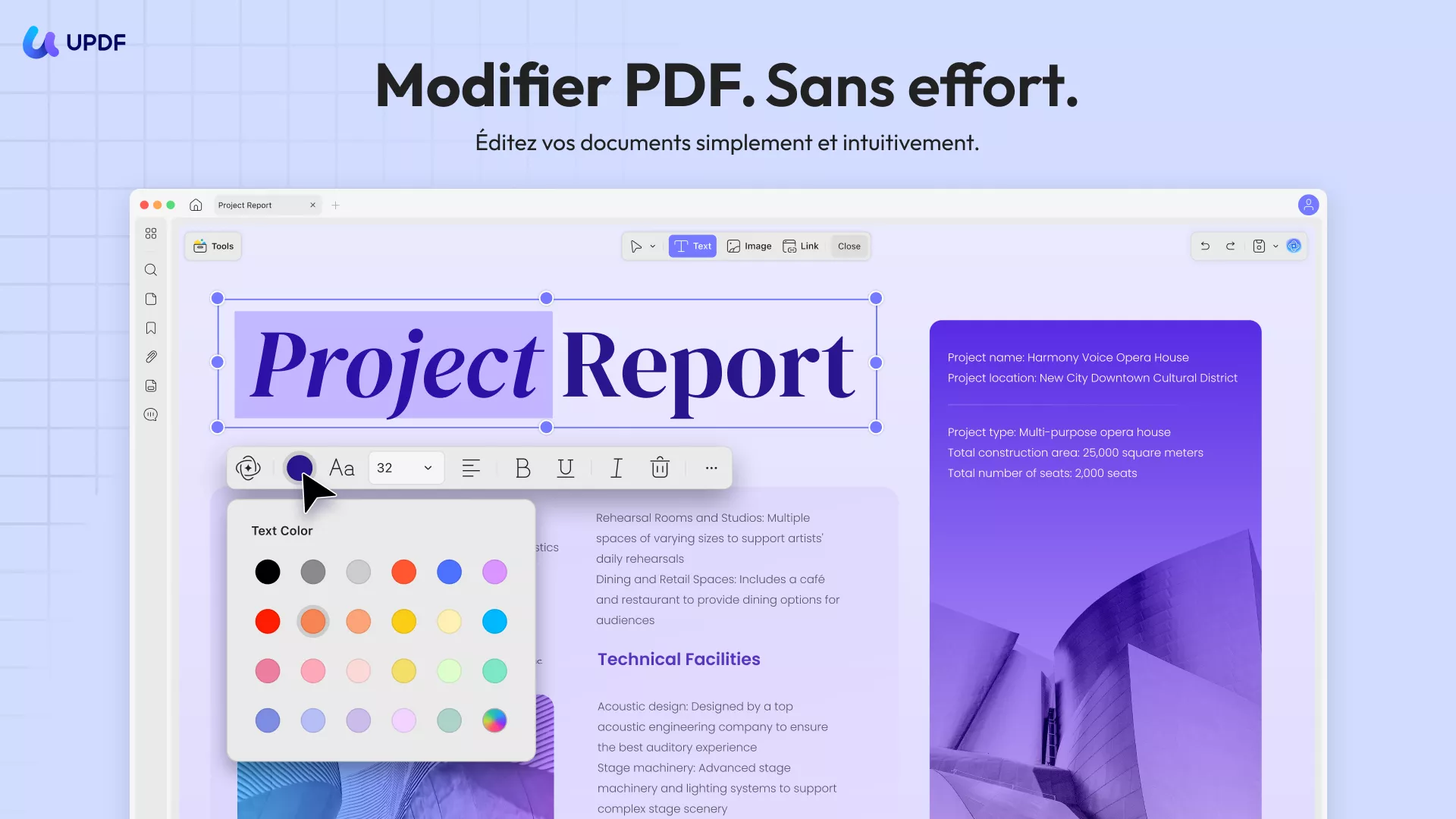
Annotation de PDF
UPDF propose jusqu'à 13 types d'outils d'annotation de PDF, notamment surligner, souligner, barrer, onduler, ajouter des commentaires de texte, des notes autocollantes, des autocollants, des tampons, et plus encore. Certains de ses outils d'annotation uniques ne sont pas disponibles dans d'autres éditeurs de PDF. Par exemple, Adobe Acrobat ne prend pas en charge l'ajout d'autocollants.
Conversion de PDF
UPDF peut convertir des PDF en de nombreux autres formats en un seul clic. Vous pouvez convertir des PDF en formats Word, Excel, PowerPoint, image, texte, RTF, CSV, XML et HTML. Il peut également effectuer une conversion inverse et créer des PDF à partir de ces formats. La plupart des autres éditeurs de PDF ne prennent pas en charge autant de types de conversions. Par exemple, PDF Expert ne peut convertir des PDF qu'en formats Word, Excel, PowerPoint, image et texte.
Assistant IA pour les PDF
UPDF intègre un puissant assistant IA qui vous accompagne idéalement lors de la lecture et de l'analyse des PDF. Avec UPDF AI, vous pouvez :
- Résumer un PDF par page ou par contenu spécifique.
- Traduire l'intégralité du PDF et générer un nouveau document avec le texte traduit dans la mise en forme d'origine.
- Traduire le contenu d'un PDF par page ou par copier-coller.
- Expliquer des phrases complexes d'un PDF.
- Convertir un PDF en carte mentale.
- Chatter avec des images.
- Chatter au-delà du PDF.
Le niveau des fonctionnalités d'IA que vous obtenez avec UPDF est inégalé par rapport aux autres outils. Aucun des éditeurs de PDF grand public ne vous permet de convertir un PDF en carte mentale ou de traduire un PDF entier en conservant la mise en forme d'origine.
Essayez UPDF AI et découvrez par vous-même ses fonctionnalités d'IA en action.
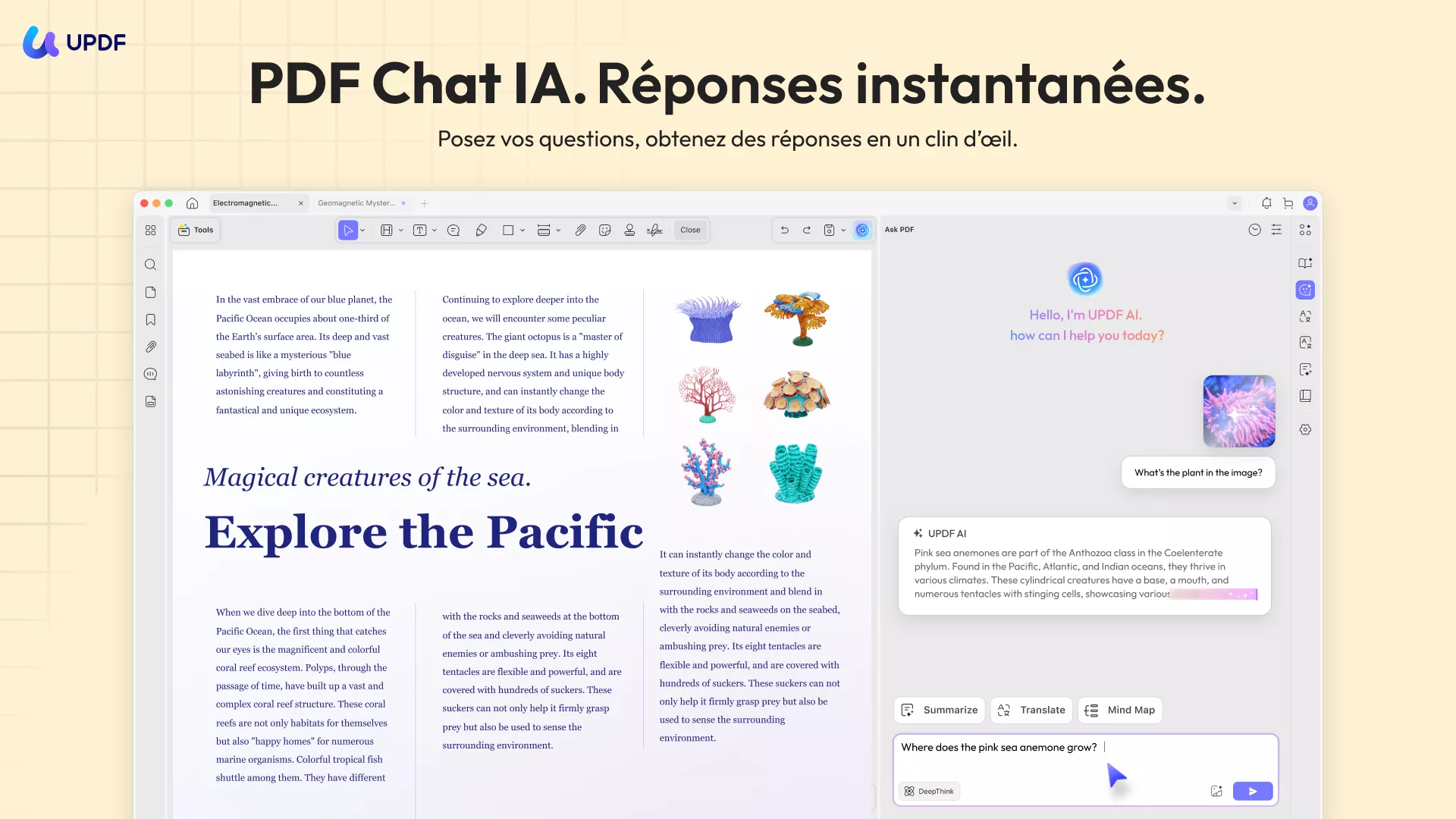
Signature et remplissage de PDF
UPDF facilite la création et la gestion de formulaires PDF à remplir. Vous pouvez créer un formulaire PDF à partir de zéro en utilisant différents champs de formulaire tels que du texte, des cases à cocher, des champs d'image, des listes déroulantes, etc. De plus, il prend également en charge l'insertion de champs calculés tels que Somme, Moyenne, etc.
Outre cela, vous pouvez facilement remplir des formulaires et signer des PDF par voie électronique ou numérique. Si l'on compare UPDF à PDF Expert, ce dernier peut aider à créer/remplir des formulaires mais ne prend pas en charge l'ajout de champs calculés ou de signatures numériques.
Cryptage de PDF
UPDF peut protéger les PDF en appliquant un mot de passe ouvert. Il peut également ajouter un mot de passe d'autorisation pour empêcher la copie, l'impression et la modification des PDF. De nombreux éditeurs de PDF tels que PDF Expert ne prennent pas en charge l'option de mot de passe d'autorisation. En outre, UPDF vous permet également de biffer des informations sensibles en quelques clics.
Organisation des PDF
UPDF offre toutes les options pour organiser les PDF, telles que l'ajout, le remplacement, la suppression, la rotation, le recadrage, le réagencement, l'extraction et la division des pages PDF. Cette gamme étendue de fonctions d'organisation des PDF fait défaut dans d'autres éditeurs de PDF.
Autres fonctionnalités
UPDF intègre de nombreuses autres fonctionnalités générales, notamment :
- OCR PDF
- Compresser un PDF
- Stockage cloud
- Créer un PDF
- Imprimer un PDF
En bref, UPDF possède toutes les fonctionnalités générales qu'un éditeur de PDF doit offrir aux utilisateurs. Essayez UPDF vous-même et découvrez ces fonctionnalités en action gratuitement.
Windows • macOS • iOS • Android 100% sécurisé
3. Fonctionnalités uniques de UPDF
Outre les fonctionnalités générales mentionnées ci-dessus, UPDF offre de nombreuses fonctionnalités uniques que vous ne trouverez pas dans d'autres éditeurs PDF :
Convertir un PDF en carte mentale
L'une des fonctionnalités uniques les plus percutantes de UPDF est la conversion de PDF en carte mentale. Imaginez que vous lisiez un long document de recherche et que vous souhaitiez en saisir rapidement les concepts clés. Vous pouvez utiliser UPDF AI pour générer la carte mentale de l'ensemble du PDF ou de pages spécifiques et comprendre facilement le contenu. Les étapes sont les suivantes :
Étape 1. Ouvrez le PDF avec UPDF. Cliquez sur l'icône UPDF AI dans le coin inférieur gauche et appuyez sur « Commencer ».
Étape 2. Cliquez sur le bouton « Carte mentale » dans la boîte de dialogue, sélectionnez la plage de pages et cliquez sur « Générer ».
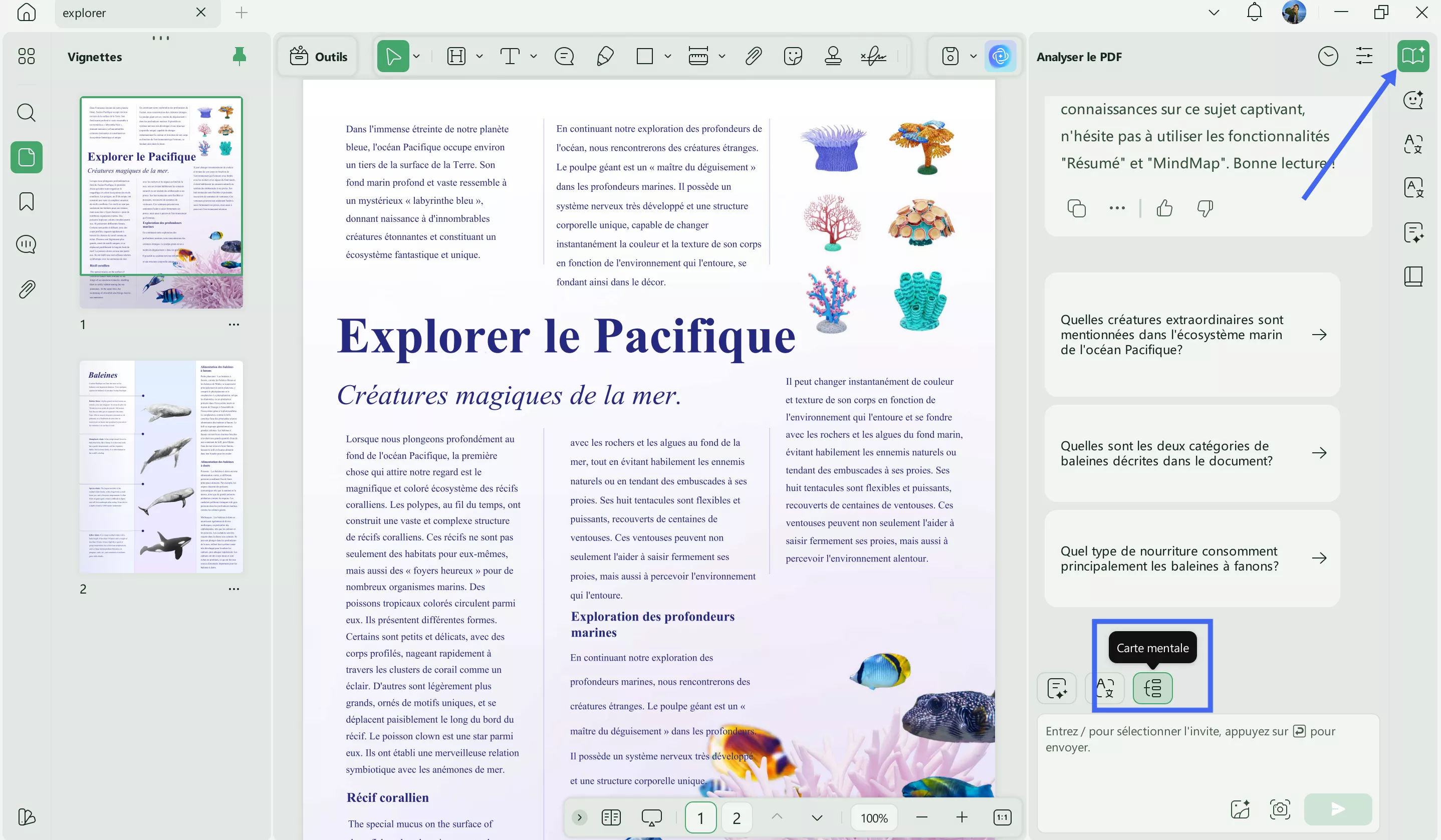
Une fois terminé, UPDF générera rapidement une carte mentale. Vous pouvez maintenant zoomer, copier ou télécharger la carte mentale.
Utiliser le modèle DeepSeek R1
DeepSeek R1 est un nouveau modèle à grande échelle de langage open source qui a conquis le monde d'Internet. Ce modèle est exceptionnel par ses capacités de raisonnement et effectue un raisonnement approfondi avant de répondre. Cela permet d'obtenir des réponses plus précises, en particulier pour les requêtes complexes et techniques.
UPDF AI offre un accès complet à DeepSeek R1 pour améliorer la compréhension des documents et aider les utilisateurs à répondre à des requêtes complexes liées aux PDF. Pour utiliser le modèle DeepSeek R1 dans UPDF AI :
Étape 1. Lancez UPDF AI et cliquez sur le bouton « Pensée » sous l'onglet « Discuter ».
Étape 2. Saisissez maintenant le prompt dans le chat box et appuyez sur Entrée.
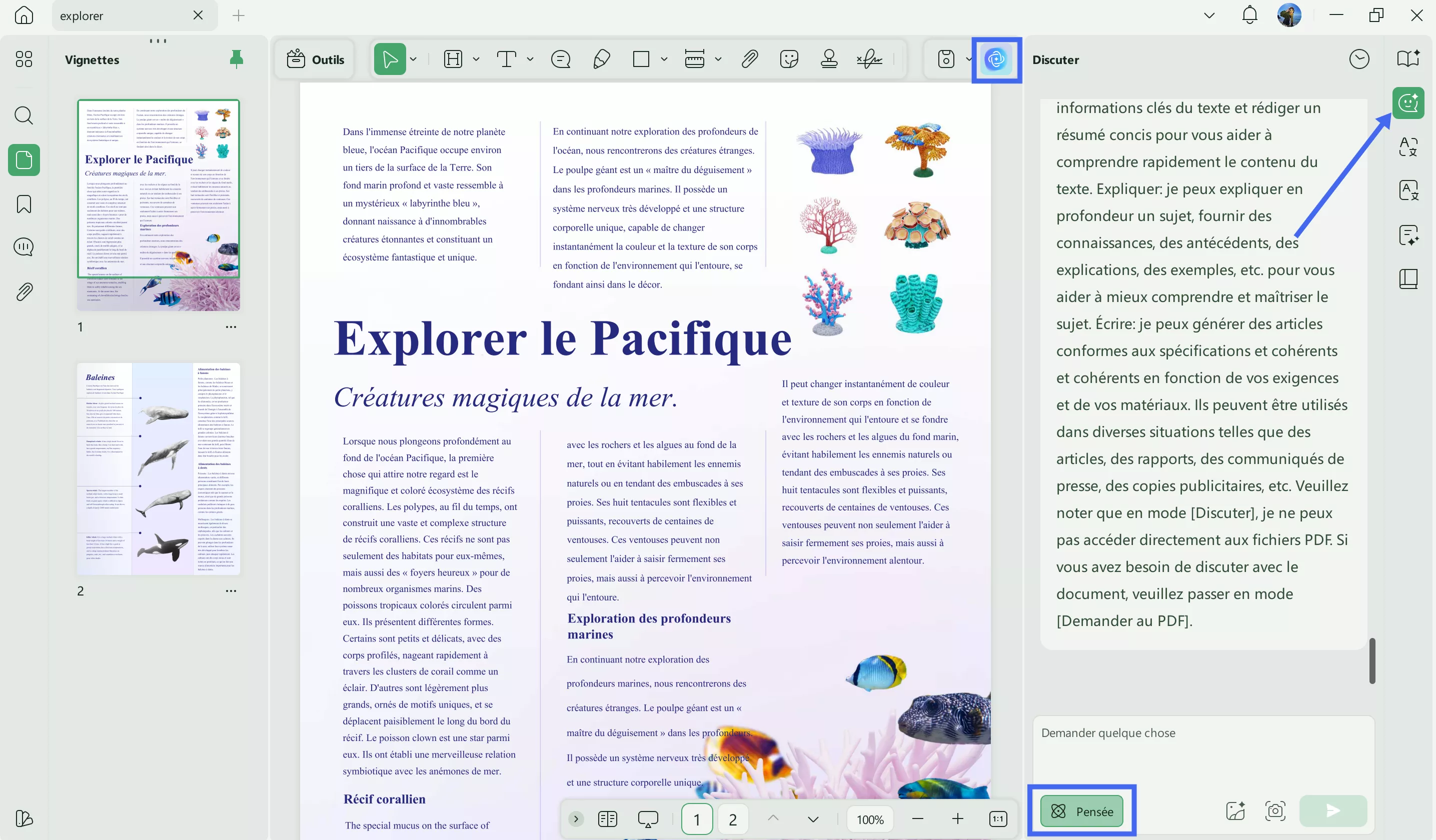
UPDF AI utilisera DeepSeek R1 pour effectuer d'abord un raisonnement approfondi, puis fournir une réponse précise à votre requête.
Traduire en 1 clic l'intégralité d'un PDF.
Une autre fonctionnalité unique de UPDF est la traduction en un clic de l'intégralité du PDF. Elle vous permet de traduire l'intégralité du contenu du PDF dans une autre langue et de générer un nouveau PDF traduit avec la mise en forme d'origine. Les étapes sont les suivantes :
Étape 1. Lancez UPDF et ouvrez le PDF à traduire.
Étape 2. Cliquez sur l'icône UPDF AI dans le coin inférieur gauche et appuyez sur « Traduire » à droite.
Étape 3. Sélectionnez la langue de traduction et la plage de pages à traduire. Enfin, cliquez sur le bouton « Traduire » et indiquez l'emplacement où enregistrer le fichier.
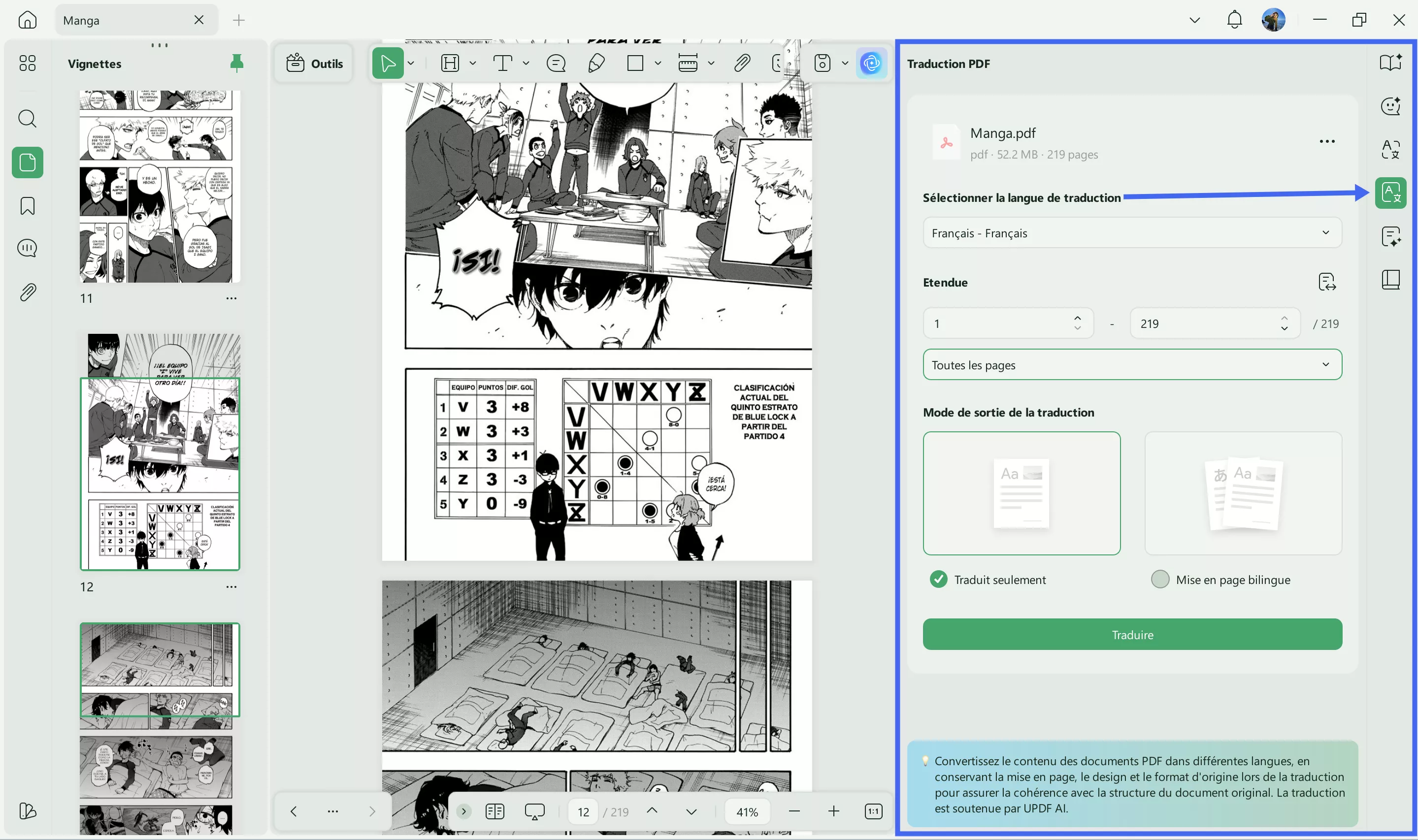
UPDF traduira en un clin d'œil le PDF et générera un nouveau document tout en préservant la mise en forme d'origine.
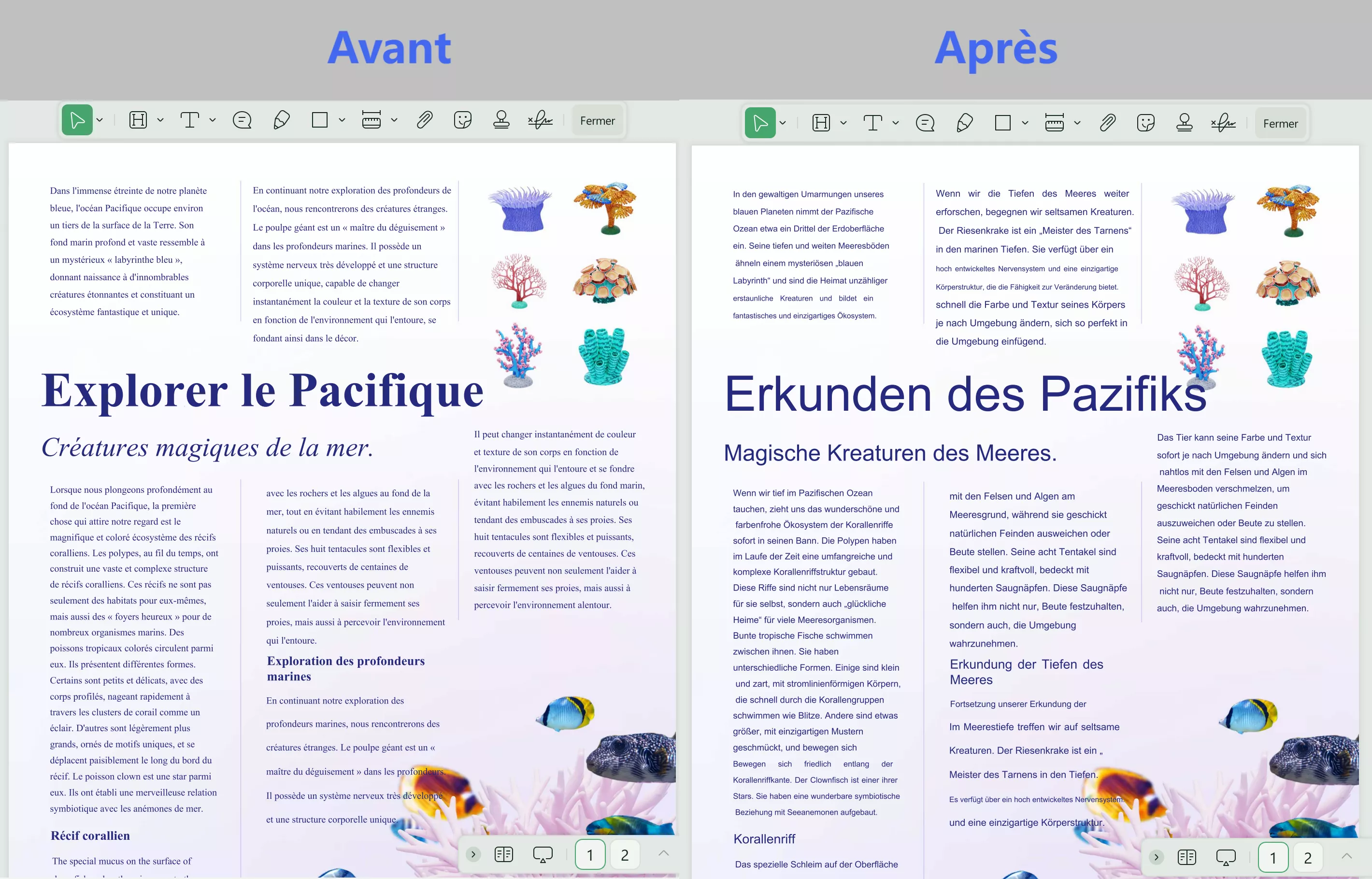
Comparer des PDF
UPDF vous permet également de comparer deux PDF pour en repérer les différences. Il affichera les deux fichiers côte à côte et mettra en évidence les différences. Pour utiliser cette fonctionnalité, procédez comme suit :
Étape 1. Lancez UPDF et cliquez sur Outils > Comparer des PDF.
Étape 2. Sélectionnez les fichiers PDF à comparer. Spécifiez l'Étendue de pages et d'autres détails, puis cliquez sur « Comparer ».
UPDF comparera les deux PDF et affichera les différences dans le panneau de droite.
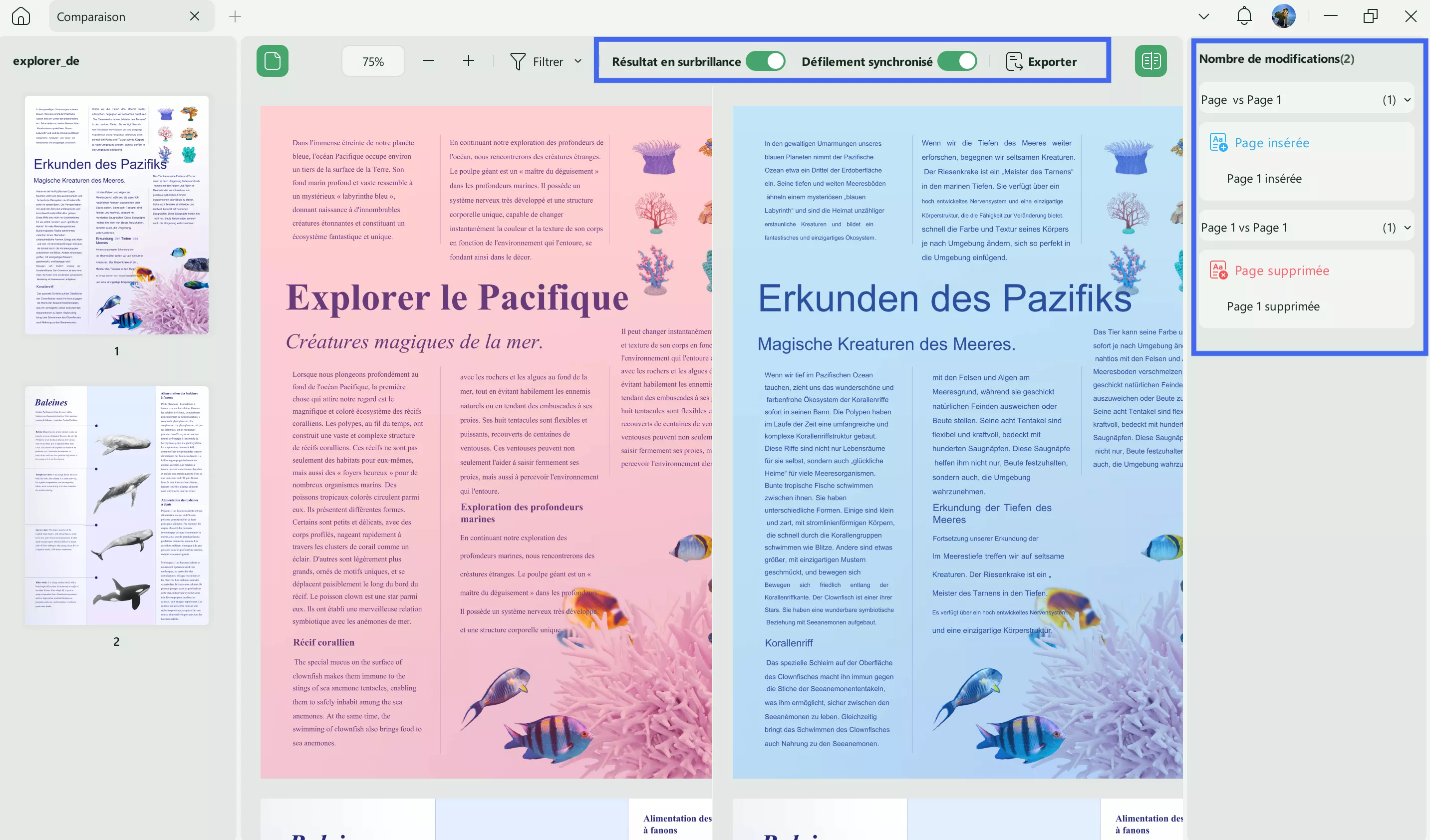
Cliquez sur le bouton ci-dessous pour découvrir immédiatement les puissantes fonctionnalités d'UPDF !
Windows • macOS • iOS • Android 100% sécurisé
Partie 3. UPDF vs autres éditeurs PDF : Une comparaison détaillée
Maintenant que nous savons ce qui fait de UPDF le meilleur éditeur PDF, comparons les fonctionnalités de UPDF avec celles d'autres éditeurs PDF. Vous trouverez ci-dessous un tableau comparatif entre UPDF, Adobe Acrobat, Foxit et PDF Expert.
| Comparison | Caractéristiques | UPDF | Adobe Acrobat | Foxit | PDF Expert |
| Modifier un PDF | Ajouter/modifier du texte | ||||
| Ajouter/supprimer/extraire/faire pivoter/rogner des images | |||||
| Add Ajouter des liens cliquables | |||||
| Ajouter des filigranes et des arrière-plans | |||||
| Ajouter du texte enrichi par glisser-déposer | |||||
| Annoter un PDF | Surligner/barrer/souligner | ||||
| Commenter un texte/note adhésive | |||||
| Formes/crayons/tampons/signatures | |||||
| Ligne ondulée | |||||
| Légende de texte/zone de texte | |||||
| Joindre un fichier | |||||
| Autocollants | |||||
| Assistant IA | Résumer un PDF | ||||
| Générer un nouveau fichier pour la version traduite | |||||
| Expliquer un PDF | |||||
| Convertir un PDF en carte mentale | |||||
| Chatter avec des images | |||||
| Chatter au-delà du PDF | |||||
| OCR | Convertir des PDF scannés en PDF modifiables | ||||
| Protection | Mot de passe d'ouverture | ||||
| Mot de passe d'autorisation | |||||
| Biffer un PDF | |||||
| Compression | Réduire la taille du PDF | ||||
| Formulaires PDF | Créer/remplir/modifier des formulaires PDF | ||||
| Signature de PDF | Signature électronique | ||||
| Signature numérique | |||||
| Conversion | Word | ||||
| PPT | |||||
| Excel | |||||
| Image | |||||
| HTML | |||||
| PDF/A | |||||
| RFT | |||||
| XML | |||||
| CSV | |||||
| TXT | |||||
| Organisation des pages | Insérer, remplacer, faire pivoter, supprimer des pages | ||||
| Faire pivoter | |||||
| Extraire | |||||
| Supprimer | |||||
| Rogner | |||||
| Diviser | |||||
| Remplacer | |||||
| Compare | Comparer les PDF pour détecter les changements | ||||
| Autres fonctionnalités | Créer un PDF | ||||
| Imprimer un PDF | |||||
| Fusionner un PDF | |||||
| Tarification | Plans de tarification | - UPDF Pro : 39,99 €/an ou 69,99 €/à vie ; - Assistant IA de UPDF : 79 €/an ou 29 €/trimestre | - Acrobat Standard : 186,12 €/an ; - Acrobat Pro : 286,42 €/an | - PDF Editor : 129,34 186,12 €/an ; - PDF Editor+ : 159,19 186,12 €/an | - Annuel : 84,99 €/an ; - À vie : 149,99 €/à vie |
| Compatibilité | Système d'exploitation compatible | Windows, Mac, iOS, Android et Web (UPDF AI uniquement) | Windows, Mac, iOS, Android et Web | Windows, Mac, iOS, and Android | Windows, Mac, iOS, Android, and web |
Conclusion
Les utilisateurs s'attendent à ce que les éditeurs de PDF grand public offrent toutes les fonctionnalités de base dont ils ont besoin pour gérer les PDF. Cependant, la réalité est un peu différente. Ces outils ont soit des fonctionnalités limitées, soit des offres coûteuses. Avec UPDF, nous obtenons des solutions pour les deux problèmes. Non seulement nous bénéficions de fonctionnalités de premier ordre, mais les offres tarifaires sont les moins chères du marché. C'est pourquoi nous pouvons affirmer avec certitude que UPDF est le meilleur éditeur de PDF en 2026. Alors, ne perdez plus de temps. Téléchargez UPDF et intégrez-le à votre flux de travail pour une gestion efficace des PDF.
Windows • macOS • iOS • Android 100% sécurisé
 UPDF
UPDF
 UPDF pour Windows
UPDF pour Windows UPDF pour Mac
UPDF pour Mac UPDF pour iPhone/iPad
UPDF pour iPhone/iPad updf android
updf android UPDF AI en ligne
UPDF AI en ligne UPDF Sign
UPDF Sign Modifier le PDF
Modifier le PDF Annoter le PDF
Annoter le PDF Créer un PDF
Créer un PDF Formulaire PDF
Formulaire PDF Modifier les liens
Modifier les liens Convertir le PDF
Convertir le PDF OCR
OCR PDF en Word
PDF en Word PDF en Image
PDF en Image PDF en Excel
PDF en Excel Organiser les pages PDF
Organiser les pages PDF Fusionner les PDF
Fusionner les PDF Diviser le PDF
Diviser le PDF Rogner le PDF
Rogner le PDF Pivoter le PDF
Pivoter le PDF Protéger le PDF
Protéger le PDF Signer le PDF
Signer le PDF Rédiger le PDF
Rédiger le PDF Biffer le PDF
Biffer le PDF Supprimer la sécurité
Supprimer la sécurité Lire le PDF
Lire le PDF UPDF Cloud
UPDF Cloud Compresser le PDF
Compresser le PDF Imprimer le PDF
Imprimer le PDF Traiter par lots
Traiter par lots À propos de UPDF AI
À propos de UPDF AI Solutions de UPDF AI
Solutions de UPDF AI Mode d'emploi d'IA
Mode d'emploi d'IA FAQ sur UPDF AI
FAQ sur UPDF AI Résumer le PDF
Résumer le PDF Traduire le PDF
Traduire le PDF Analyser le PDF
Analyser le PDF Discuter avec IA
Discuter avec IA Analyser les informations de l'image
Analyser les informations de l'image PDF vers carte mentale
PDF vers carte mentale Expliquer le PDF
Expliquer le PDF Recherche académique
Recherche académique Recherche d'article
Recherche d'article Correcteur IA
Correcteur IA Rédacteur IA
Rédacteur IA Assistant aux devoirs IA
Assistant aux devoirs IA Générateur de quiz IA
Générateur de quiz IA Résolveur de maths IA
Résolveur de maths IA PDF en Word
PDF en Word PDF en Excel
PDF en Excel PDF en PowerPoint
PDF en PowerPoint Mode d'emploi
Mode d'emploi Astuces UPDF
Astuces UPDF FAQs
FAQs Avis sur UPDF
Avis sur UPDF Centre de téléchargement
Centre de téléchargement Blog
Blog Actualités
Actualités Spécifications techniques
Spécifications techniques Mises à jour
Mises à jour UPDF vs. Adobe Acrobat
UPDF vs. Adobe Acrobat UPDF vs. Foxit
UPDF vs. Foxit UPDF vs. PDF Expert
UPDF vs. PDF Expert











 franck Petit
franck Petit 